
V roce 2019 strávili programátoři spoustu času při zjišťování toho, co si uživatelé přejí, aby SketchUp pracoval lépe. Během tréninkových akcí sledovali jejich komentáře na fóru a diskutovali o nápadech, aby zjistili, jaká klopýtnutí vycházejí z pracovních postupů uživatelů. Pomohly jim zjistit, jak používají SketchUp a jak je možné vylepšit jejich návrhový proces tak, aby vedl k vylepšení pracovního postupu. Nyní se dostáváme k dobrým věcem...
SketchUp Desktop 2020: váš [3D] tvůrčí prostor
Letos se tvůrci zaměřili na datové struktury a modelování chování. Chtějí tak zajistit, že jejich produkt bude i nadále intuitivnějším a snadněji použitelným softwarem, který zvyšuje schopnost uživatelů chrlit ze sebe ohromující návrhy projektů.
Outliner (Stromové okno komponent)
Byla změněna organizace BIG modelu. Ve snaze zvýšit výkon modelu již nemusíte vytvářet hladiny v dialogu Hladiny. Svou hlavní organizaci modelu si mohou uživatelé udělat přímo v Outlineru. Doporučeno je použít přátelskou ikonu oka k přepínání mezi hlavními částmi modelu, jako je například dispozice půdorysu a zařizovací předměty.
Další bonus: Skupiny a komponenty, které jsou skryty „Značkou“ neboli tagem (dříve známé jako vrstvy), se nyní zobrazují v Outlineru.
Nové úchopové body na hraničních boxech objektů a automatická průhlednost
Popadněte pohovku a dejte ji do rohu! Jen to vyzkoušejte, není tady nic dalšího k vysvětlování.
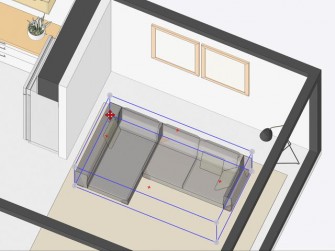
Vybrané skupiny a komponenty nyní zobrazují úchyty v rozích ohraničovacího rámečku, což umožňuje rychlé a přesné umístění. Pokud chcete raději uchopit střed úsečky, střed nebo těžiště objektu, stiskněte šipku dolů a procházejte dostupnými body uchopení.
Když uchopíte bod, který je v objektu překrytý (například zadní roh nebo středový bod), a pohybujete objektem, bude váš objekt automaticky průhledný, pokud jiná část modelu koliduje s posunem. Toto funguje u nástroje Otočit a Posun. Efektní, že? Doslova to „změní“ pracovní postup. Začněte umisťovat takové objekty na těžko přístupná místa, abyste viděli SketchUp kouzla.
Skryté objekty
Oznamuje se velká změna skrytí objektů v modelech! V rozbalovací nabídce si všimnete, že skryté objekty byly odděleny od skryté geometrie. Jak to změní váš pracovní postup? Poskytne vám to možnost lépe spravovat skrytou geometrii a skryté objekty pro ještě snazší modelování. Řekněme například, že chcete upravovat skryté hrany v krajině nebo na vyhlazeném povrchu, ale přesto chcete mít možnost skrýt objekty, které jsou poblíž (jako stromy, keře nebo budovy)... ano, můžete to udělat již nyní! Zahradní architekti se mohou radovat!
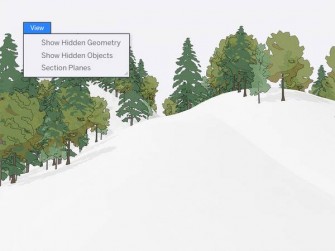

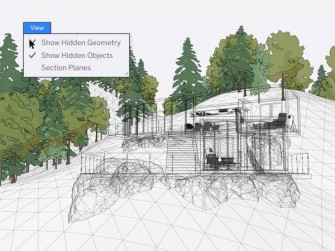
SketchUp svět: Názvosloví
Po mnoha rozhovorech se vývojáři rozhodli aktualizovat některé z názvových konvencí. Tím se nezmění pracovní postupy uživatelů, ale měli by vědět, že se nyní některé věci nazývají jinak. Podle názoru vývojářů dávají změny smysl a sledují okolní vývoj.
Objekty jsou nyní kolektivním pojmem pro: skupiny, komponenty, dynamické komponenty a roviny řezů. To znamená, že už nemusíme říkat „skupiny komponent“. Nyní můžete tyto slabiky uložit pro slova jako „úžasná“ a „elegantní“. Vrstvy jsou nyní označovány jako „Značky“ (Tagy). „Vrstva“ bylo poněkud neintuitivní označení pro tuto organizační pomůcku. Většina nových uživatelů se zkušenostmi ve Photoshopu (a LayOutu) je znevýhodněna tím, že jim říká vrstvy, protože to znamená pořadí 2D stohování.
Nebojte se, tyto dva termíny jsou pouze konvencemi pro pojmenování dokumentů a neovlivní váš pracovní postup.
Novinky v LayOut 2020.0
Je to všechno o převzetí kontroly nad tvořenými dokumenty! Zaměření na LayOut poskytlo zlepšení interakce mezi aplikacemi SketchUp a LayOut tak, aby se uživatelům ušetřil čas a energie [mozku]. To znamená, že v aktualizaci scén SketchUp je mnohem méně kroků pro zajištění dokonalého vykreslení modelu. Nyní máte více možností úprav přímo v LayOutu.
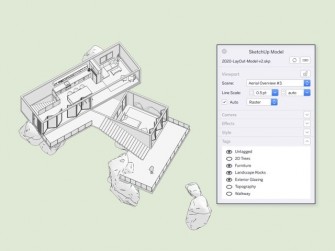
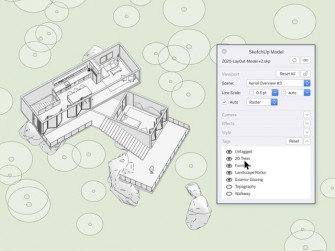
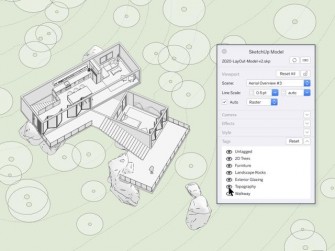
Zobrazení modelu
LayOut nyní zaznamenává mnohem více informací o SketchUp modelu a o tom, co uživatelé upravili či přepsali. To znamená, že můžete bezpečně změnit styl nebo úhel kamery přímo v LayOutu, aniž byste omylem ztratili své změny. Jak poznáte, čím se odlišuje výřez LayOutu oproti SketchUp modelu? Když provedete změny v LayOutu, části panelu nabídek budou tmavě šedé a upozorní vás, že jste provedli přepsání. Nedělejte si starosti jen proto, že jste v LayOutu provedli nějaké změny. Neznamená to, že jste provedli globální změnu celého projektu. V případě potřeby můžete vždy znovu synchronizovat výřezy zpět do SketchUp modelu.
Přizpůsobení výkresů
Přesuňte LayOut dokumenty do další dimenze s různými modely a pohledy. Pokud máte jeden SketchUp model, který je zobrazen v několika výřezech, můžete nyní znovu propojit pouze jeden z těchto výřezů s jiným SketchUp modelem. Dříve byste museli tento výřez odstranit, vložit nový SKP model a resetovat všechna nastavení měřítka a velikost výřezu.
A to není vše, přátelé! Máte také možnost přepínat viditelnost značek přímo ve svém LayOut dokumentu! Co to znamená pro váš pracovní postup? Znamená to, že nemusíte vytvářet další scény pouze pro své LayOut soubory, což ušetří spoustu času při přechodu mezi LayOutem a SketchUpem.
Nové SketchUp instalační programy
Co je nového?
K instalaci aplikací SketchUp, LayOut, Style Builder, Viewer a Checkup je nyní používána jiná technologie.
- Pokud jste při spuštění instalačního programu on-line, můžete nyní použít jediný instalační soubor, který v době instalace stáhne vybrané jazyky.
- Pokud budete při spuštění instalačního programu off-line, můžete si stáhnout „off-line“ instalační program, který obsahuje všechny podporované jazyky.
- Ve výchozím nastavení bude pro všechny nainstalována angličtina.
- Opětovné spuštění instalačního programu vám umožní přidat nebo odebrat jazyky.
- Chcete-li nainstalovat na MacOS, poklepejte na velkou ikonu SketchUp v dialogovém okně instalátoru.
Instalační program SketchUp Pro 2020
- Všechny SketchUpem podporované jazyky lze nyní nainstalovat pomocí jediného instalačního souboru, nikoli samostatným instalačním programem pro každý jazyk.
- Když spustíte tento instalační program pro lokalizované jazyky, musíte být připojeni k internetu. Jazyky vybrané v instalačním dialogu budou automaticky staženy a nainstalovány (kromě angličtiny).
- Instalaci češtiny a polštiny lze provést pouze pomocí „off-line“ verze instalačního programu.
Off-line instalační program SketchUp Pro 2020
- K dispozici je také off-line instalátor. Jde o instalační soubor, který obsahuje všechny jazyky spojené dohromady a je mnohem větší. Po stažení do počítače jej lze použít k instalaci, přidání nebo odebrání jazyků, i když nejste připojeni k internetu.
Známé problémy s instalátory
- (Win) Instalační program může selhat se zprávou, že aplikace „COM Surrogate“ musí být před instalací aplikace SketchUp uzavřena. Pro vyřešení tohoto problému restartujte systém.
- (Win) Pokud byly v systému nainstalovány předchozí verze SketchUpu, po klepnutí pravým tlačítkem myši na soubor .skp se mohou zobrazit nesprávné možnosti „Otevřít pomocí“.
